
Anvendelsen af en virtuel maskine i vores system kan være en stor hjælp at kunne teste applikationer på forskellige systemer og konfigurationer og det er endda en glimrende mulighed at kunne teste forskellige operativsystemer uden at skulle geninstallere på vores udstyr eller kompromittere vores data.
For at opnå alt dette skal vi lave nogle tidligere konfigurationer for at kunne køre den virtuelle maskine på vores computer. Blandt disse er tildeling af diskplads i vores system.
Når du gør dette, oprettes en virtuel disk, som bruges til at gemme informationen af den virtuelle maskine, kan vi allokere denne plads fra oprettelsen af den virtuelle maskine.
Denne diskplads giver vi normalt et par GB plads, da det mange gange ikke er nødvendigt at skulle installere mange applikationer eller gemme personlige oplysninger.
Pero I nogle tilfælde opstår det tilfælde, hvor denne diskplads ikke er nok så vi er nødt til at allokere mere diskplads til den virtuelle maskine.
Udfører Denne proces er ikke længere så enkel, da det ikke er muligt fra applikationens grafiske grænseflade. så vi må ty til at udføre nogle kommandoer for at kunne ændre størrelsen på rummet.
Ændre størrelsen på diskpladsen på en virtuel maskine
At udføre denne proces vi skal vide, i hvilket format disken blev oprettet På grund af Vi vil udføre denne proces for VDIderfor hvis du har en disk i et andet format såsom vmdk, skal konvertere til VDI for at kunne behandle af størrelsesændring.
Derefter Vi skal finde, hvor konfigurationen er gemt med den virtuelle maskindisk.
Disse opbevares normalt i mappen virtuelle maskiner i VirtualBox i vores personlige mappe, hvor stien er som følger:
"~/VirtualBox VM'er"
Inde i denne mappe gemmes konfigurationerne af de virtuelle maskiner, i den kommer vi ind i mappen, hvor disken på den virtuelle maskine, som vi vil ændre størrelsen, er gemt.
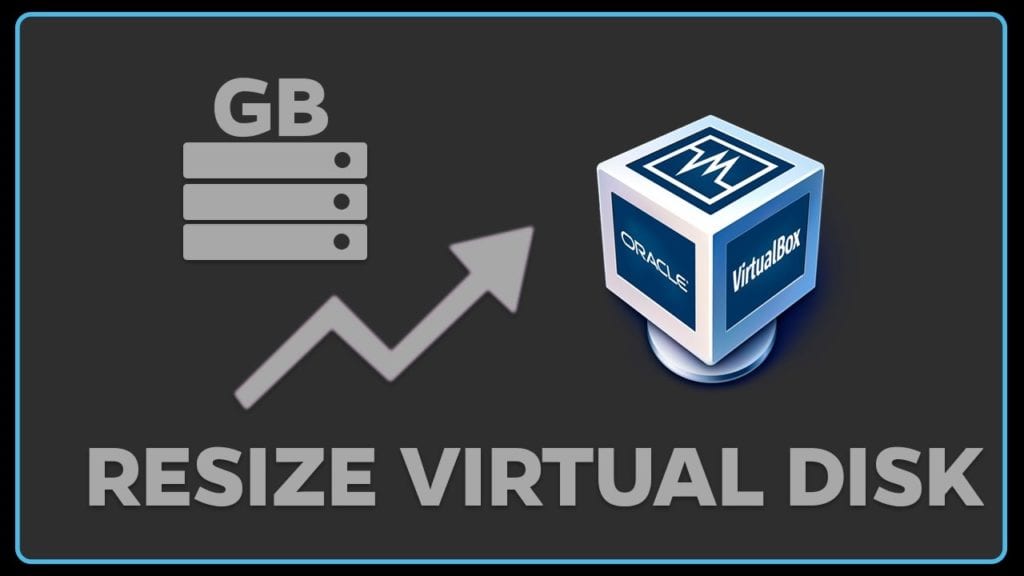
Allerede lokaliseret ruten, Vi skal udføre følgende kommando, som vi vil erstatte med stien til din maskine virtuel, såvel som navnet på disken, samt den plads, der skal ændres:
VBoxManage modifyhd /ruta/a/tu/disco.vdi --resize 20000
Hvor størrelsen på disken er repræsenteret i MB efter --resize
Nu Hvis din disk er i vmdk-formatet, for at konvertere til vdi-formatet gør vi det med:
clonehd VBoxManage "disco.vmdk" "disco.vdi" VDI --format
Når dette er gjort, kan vi nu fortsætte med at ændre diskpladsen med:
modifyhd VBoxManage "disco.vdi" --resize 20000
Og endelig kan vi gendanne diskformatet til det forrige med:
clonehd VBoxManage "disco.vdi" "disco.vmdk" --format vmdk
Hvis du har oprettet din disk i fast størrelse, får du denne fejlmeddelelse:
0%... Progress state: VBOX_E_NOT_SUPPORTED VBoxManage: error: Resize medium operation for this format is not implemented yet!
For at løse dette problem vil vi klone disken til standardvarianten (dynamisk tildelt) med følgende kommando:
vboxmanage clonehd nuevo-nombredel-disco.vdi /ruta/del/disco.vdi --variant Standard
Gjort dette Vi kører resize-kommandoen igen:
VBoxManage modifyhd /ruta/a/tu/disco.vdi --resize 20000.
Tildeling af den nye plads.
Når du har ændret størrelsen på diskpladsen, ogDenne nye plads vil blive registreret som ikke-allokeret plads til en partition.
Så dybest set blev det virtuelle maskinesystem ved med at detektere den oprindelige tildelte plads og ville ikke bruge den nytildelte plads yderligere.
For at tildele denne plads det er nødvendigt at skulle afmontere disken, så systemet vi bruger i den virtuelle maskine vil ikke kunne gøre det.
Det er derfor Vi skal bruge et system i live-tilstand eller bruge en anden virtuel maskine og montere den disk, der blev ændret på den.
Den første mulighed er den mest levedygtige, da for GNU/Linux-systemer de fleste af dem normalt tilbyder muligheden for Live-tilstand og har Gparted-værktøjet installeret indbygget.
Meget godt indlæg, det virker første gang, tak.